Активација Виндовс 11 помоћу програма и командне линије

- 4855
- 1188
- Doug Smitham
Активација Виндовс 11 је проблематичан процес за многе кориснике рачунара. Потребно је извршити све радње у исправном редоследу, док без оптерећења вируса у рачунар. Овај чланак ће само рећи о свим нијансама активирања. Такође ћемо размотрити процес деактивације и средство за уклањање проблема.

Како проверити да ли је Виндовс 11 активиран
Велики број корисника рачунара постављен је питање провјера Виндовс 11. То можете учинити ако знате карактеристике рада оперативног система или једноставно извршити бројне потребне акције.
Пажња. На рачунару где се активирање није спроведено, појавиће изглед Виндовс-а ће се модификовати и многе функције неће бити доступне. Било који корисник који чак и не разуме рачунар приметиће разлике од активираног оперативног система.Још један спољни знак промена је специјални прозор "Активира Виндовс". Обично се налази на дну радне површине и може да блокира језичке траке трећих апликација.
Такође, рачунар ће периодично обавестио корисника о потреби да обавља ову операцију.
Међутим, препоручљиво је да се не ослања на спољне знакове, већ да проверите да ли је Виндовс 11 активиран директно. То можете учинити на два начина.
Кроз одељак "Параметри"
Ова метода је најједноставнија. Следеће радње се морају извршити:
- Кликните на икону "Старт" и пређите на одељак "Параметри". На панелу је приказано као опрема.
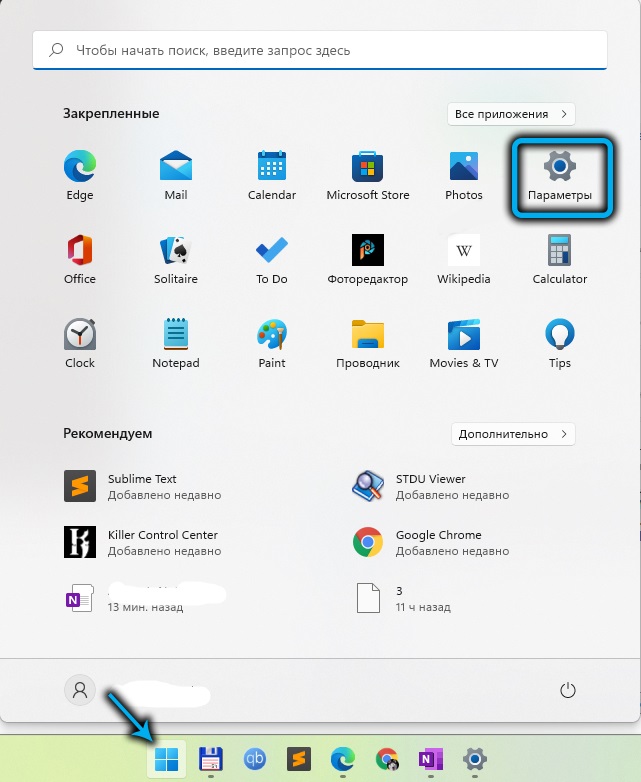
- Са дуге листе, морате да одаберете прву ставку "Ажурирање и сигурност". Затим идите на одељак "Активирање". Ако систем није активиран, на екрану ће се приказати прозор са одговарајућим обавештењем: "Виндовс се не активира".
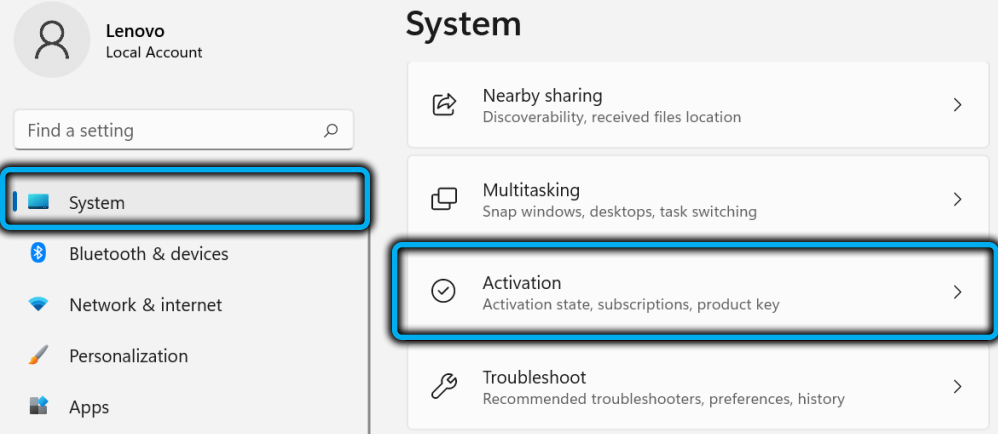
Такође, корисник ће бити предложен да активира ОС притиском на дугме "Активирај сада".
Размотрићемо упутства за активирање у следећем одељку овог члана.
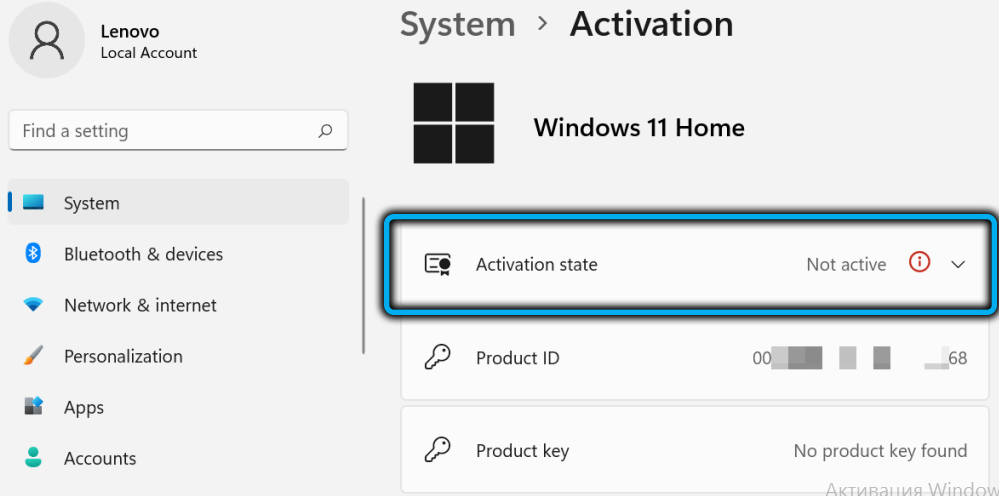
Кроз Виндовс командне линије
Ова метода је поузданија, јер уз његову помоћ корисник може да сазна детаљне информације о старој верзији оперативног система и о инсталирању новог. У једанаестој верзији Виндовс-а, апликација наредбене линије интерактивне интерпретације ПоверСхелл-а. Комбинација два атрибута кодирања назива се "терминал".
Да бисте проверили да је активирање ОС-а потребно:
- Покрените терминал или командну линију. Да бисте комуницирали са терминалом, довољно је користити комбинацију кључа Цтрл + Алт + Дел. У прозору који се отвори одаберите "Менаџер задатака". У менију - "датотека" - "Нови задатак". У прозору за улазак у текст, унесите код кода "ВТ.еке "и притисните Ентер. Да бисте покренули командну линију, кликните на дугме Старт и унесите ЦМД у поље за претрагу за претрагу. Приказује се апликација "командни штанд" и под њим - бројним радњама које можемо наступити. Кликните на "Покрените у име администратора" и сачекајте док се програм не покрене.
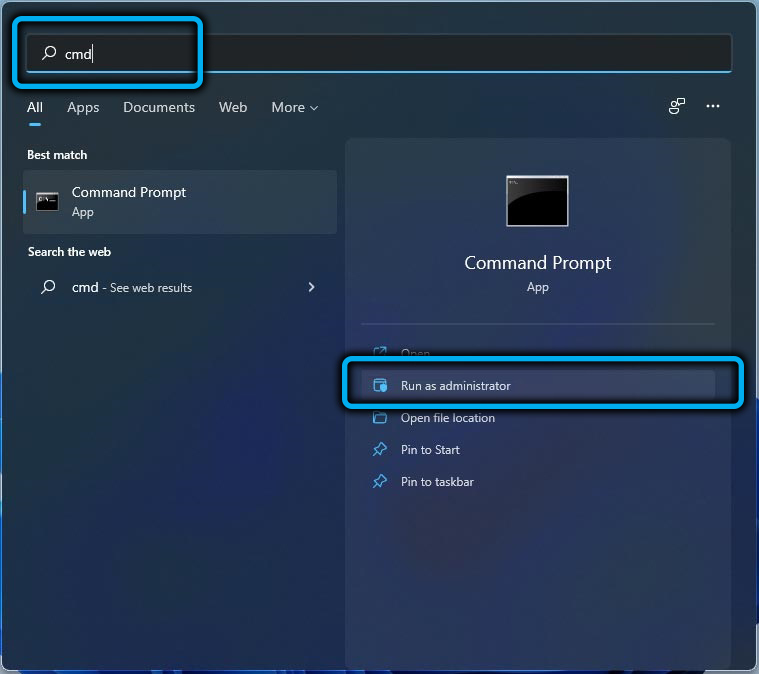
- У апликацији покрећемо СЛМГР / КСПР, отвориће се прозор са свим подацима претходних активација и тренутног статуса оперативног система.
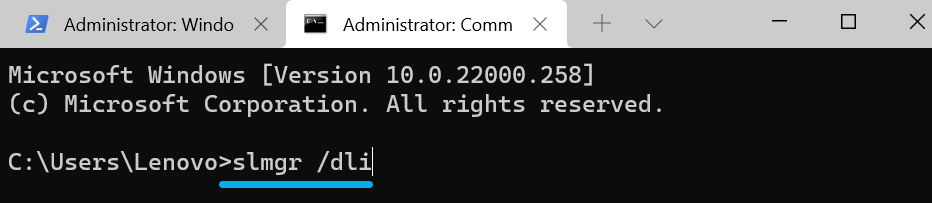
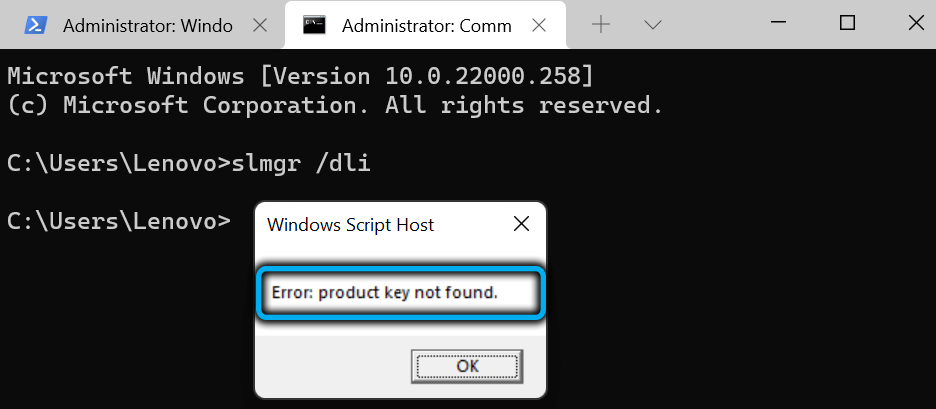
Како активирати Виндовс 11
Постоје два радника и доказана начина који вам омогућавају да активирате Виндовс 11:
- Користећи дигиталну дозволу;
- Коришћење кључа производа.
Виндовс активирање се врши у неколико акција, од којих је свака описана детаљно у упутствима у наставку.
Коришћење активатора и апликације за дигиталну лиценцу
Прво ћемо схватити како да активирамо Виндовс 11 користећи посебну апликацију. Претходно, мора се инсталирати. Један од поузданих је активатор "Комсауто ++".
Важан. Морате да преузмете активатор за верзију оперативног система Виндовс који сте инсталирали.Након преузимања, програм се мора покренути. За ово:
- Распакирамо архиву, у мапи проналазимо сам апликацију и кликне на то десним дугметом миша.
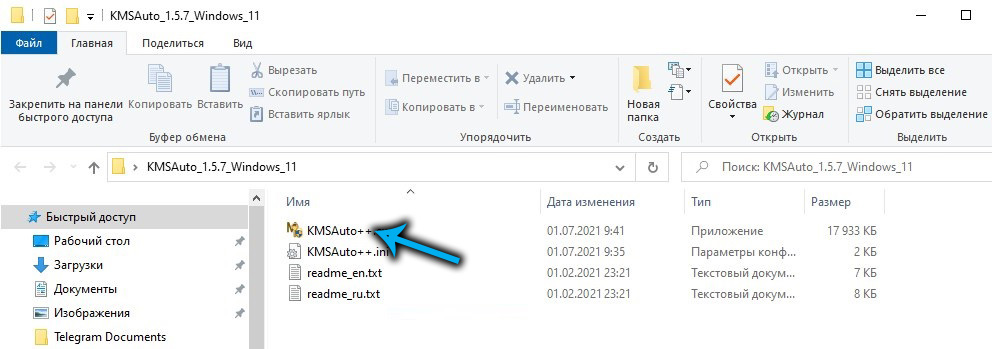
- На означеној листи изаберите "Покретање у име администратора"
- Дозволи да апликација да промене на уређају кликом на дугме Да и сачекајте док КМСауто ++ потпуно учита.
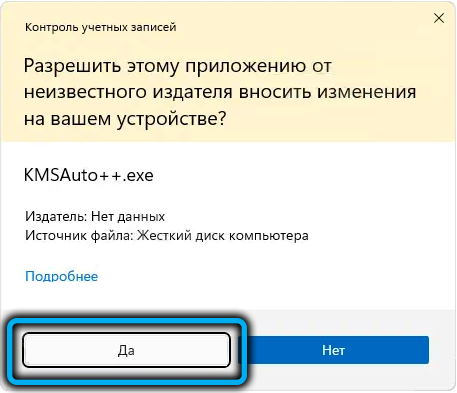
- Затим идите на одељак "Главни прозор". Налази се у горњем панелу апликације.
- Кликните на дугме "Активирање".
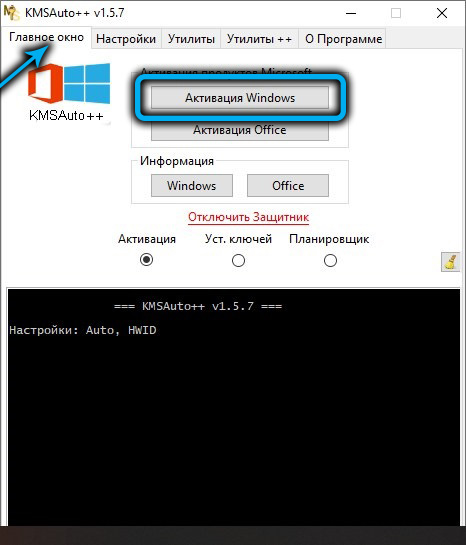
- Затим одаберите врсту лиценце коју желимо да добијемо: за Виндовс или за Мицрософт Оффице. КМСАуто ++ Ацтиватор омогућава вам да инсталирате лиценце бесплатно, тако да не брините о забијању средстава.
- Покренут је поступак активације.
- У неким случајевима се може приказати прозор са захтевом за додавање кључа производа. Кликните на "Настави".
Ако су све радње исправно извршене, тада ће процес активирања бити успешно завршен, који систем сама ће обавестити о томе. Ако операција није успела, покушајте да вратите активацију Виндовс 11 и поново покрените активатор. Ако се ситуација понови, пређите на следећу методу где је описано како активирати Виндовс 11 помоћу кључа производа.
Активација путем командне линије
Да бисте активирали Виндовс 11 користећи командну линију потребна вам је:
- Покрените саму апликацију у име администратора путем "Старт" или покрените "Терминал".
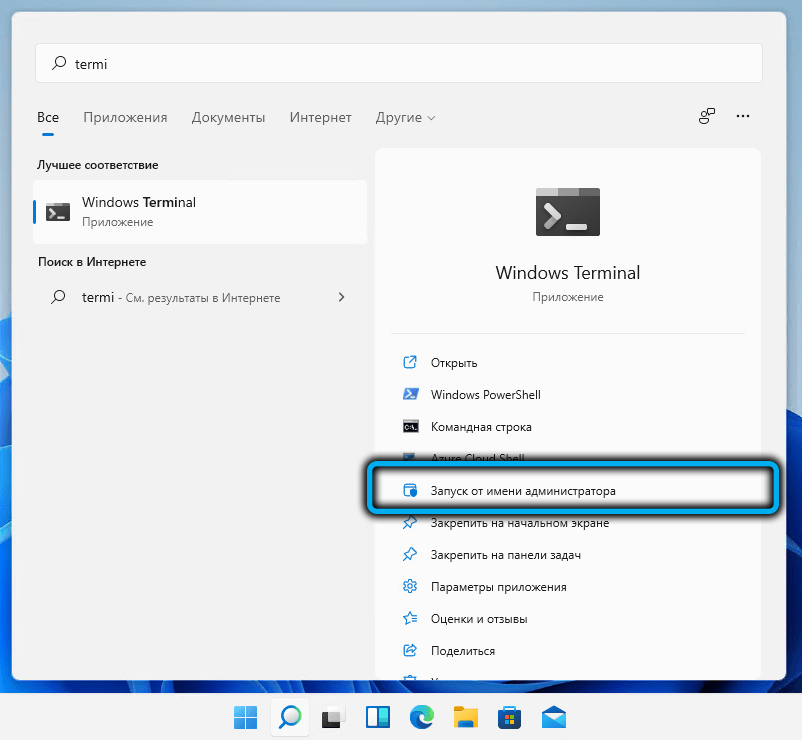
- За бржи покретање командне линије користимо комбинацију кључа ВИН + Р. Испуњавамо поље за унос текста: Напишите "ЦМД" и кликните на тастер Ентер.
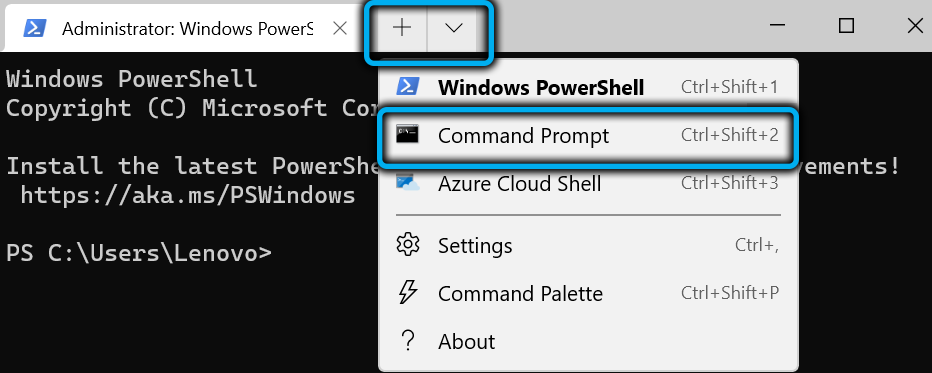
- Затим пређите везу и одаберите лиценцирани кључ погодан за наш оперативни систем.
- У терминалном или командној линији прописујемо следећу линију која указује на прави кључ: СЛМГР / ИПК број лиценце. притисните ентер.
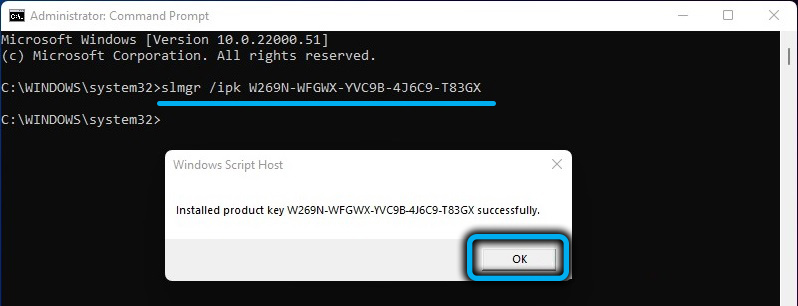
Ако је операција била успешна, затворите прозор и уживајте у коришћењу нових прозора. У супротном, покушајте да контактирате техничку подршку телефонским бројем или активирајте Виндовс 11 кроз средство за уклањање проблема. Механизам рада са њом описан је у одговарајућем ставу овог члана.
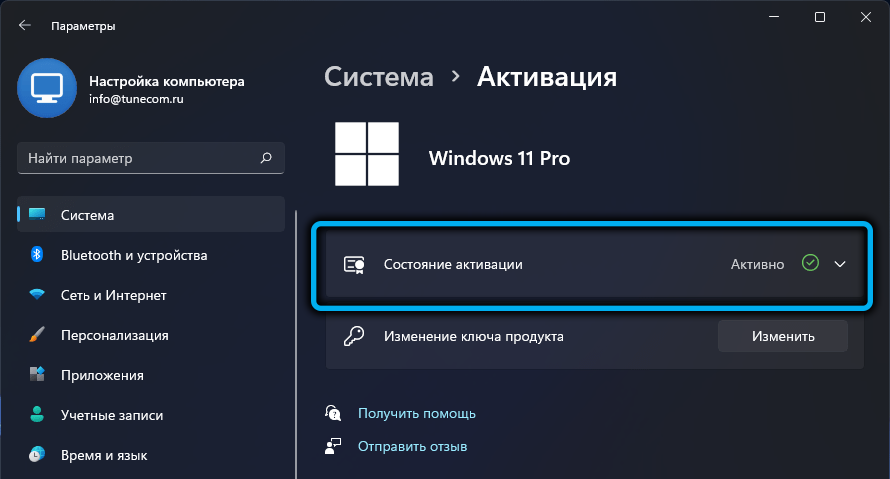
Како деактивирати Виндовс или избришите кључ производа
Деактивација Виндовс ОС-а и уклањање података о лиценцирању података могу бити потребне у различитим случајевима. Без обзира на сврху рада, за њену комисију је неопходно извршити низ истих једноставних акција.
- Покрените командну линију или терминал. Упутства за рад са атрибутима кодирања представљене су горе.
- Возите СЛМГР / УПК наредбу и кликните на тастер Ентер. Ова акција избришемо податке лиценце кључа из меморије оперативног система и искључите га.
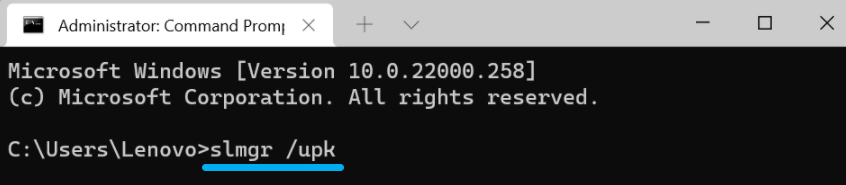
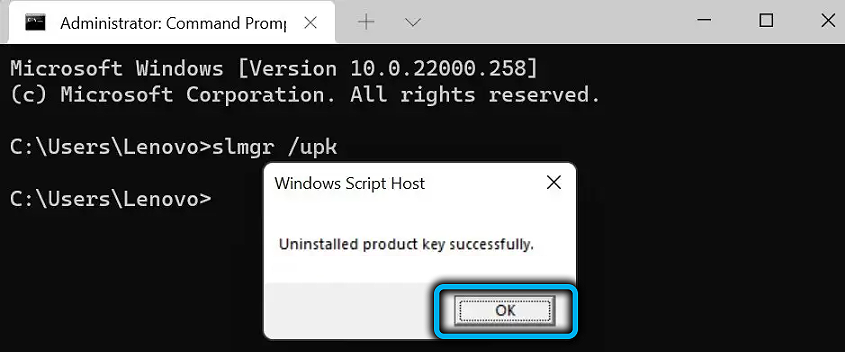
- Позовите СЛМГР / ЦПКИ наредбу и кликните на Ентер. Сада се подаци лиценцног кључа бришу из Виндовс регистра.
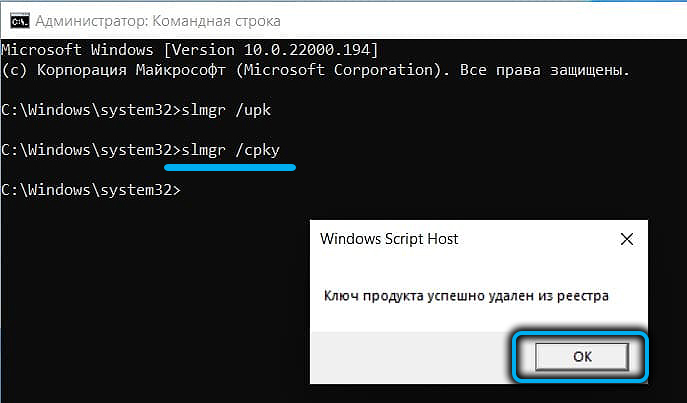
Да бисте били сигурни да је операција била успешна, можете прећи на почетни део "Параметре", а затим изаберите "Ажурирање и сигурност". На листи нам је потребна "активирање". Ако је систем неактиван, онда ће кориснику обавестити о томе у "Активијској држави".
Како исправити грешке активације Виндовс 11
Исправљање грешака у систему током инсталације врши се средствима за уклањање проблема.
- Идите на одељак "Ажурирање и безбедност" у параметрима, изаберите "Активирање" на листи и кликните на линију "Елиминација проблема".
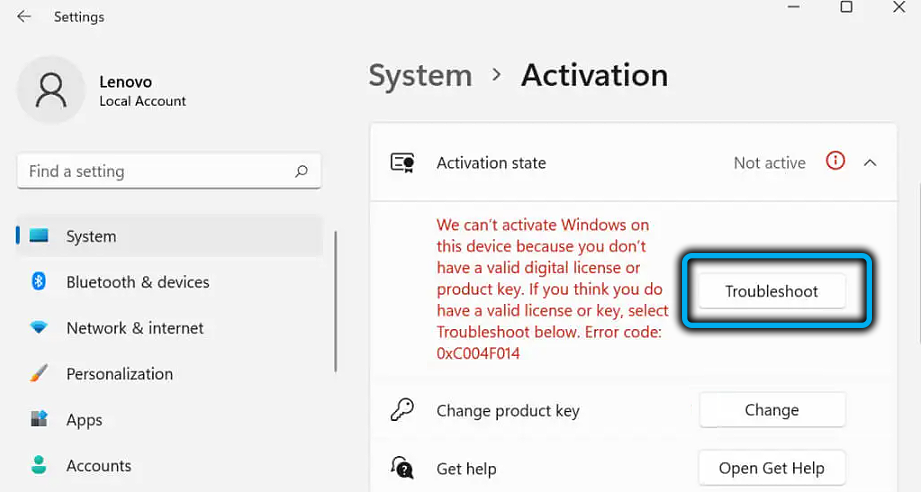
- Поступак се лансира. Сачекајте док алат анализира податке оперативног система и приказује резултат са даљим упутствима на екрану.
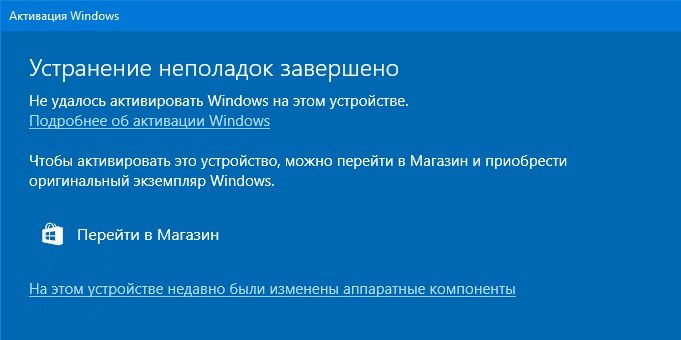
Сада се све грешке морају елиминисати, а Виндовс 11 је активиран!
Надамо се да сте након читања овог чланка сазнали за нијансе активирања, успели сте да примените информације приликом инсталирања и елиминације могућих проблема. Поделите како је коришћена метода инсталације и неко време постигнут успех? Да то није било могуће решити и које су поступне акције?
- « Начини за креирање слике екрана у Виндовс 11 без употребе апликација
- Који је параметар Максимални параметар оквира за НВИДИА и како га конфигурирати »

